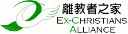| 淚兒 2010/9/1 15:12 |
【說明】
近來身邊的朋友,常大叫我的隨身碟中毒了!越來越多 USB 病毒的案例發生,像是最近流行的 kavo、taso、ubs 等 USB 病毒除了會感染電腦及隨身碟的每個磁碟區之外,更會藉由修改資料夾選項的功能去讓系統無法"顯示所有檔案和資料夾"和取消"隱藏保護的作業系統檔案"的選項來隱藏自己,相當狡猾。針對這種類型的病毒,在此提供您從以下的步驟來檢查自己的電腦是否中這樣的病毒,以及暸解中毒的處理方式。
【版本升級資訊】
OverUSBWorm.zip 為原 kavo.zip 的升級版,其可刪除 kavo.exe、ubs.exe、goods.exe、taso.exe、tavo.exe 等病毒,詳情請參見壓縮檔中的OverUSBWorm.zip 升級說明。
【檢查步驟】
1.請按"這裡"( http://moscps.myweb.hinet.net/tools/OverUSBWorm.zip )下載用來偵測與清除 USB 病毒的檔案,檔名是 OverUSBWorm.zip。
2.請將 OverUSBWorm.zip 解壓縮,點選 OverUSBWorm.zip 檔按右鍵 → 「解壓縮到 OverUSBWorm」,會有3個檔案,檔名為 USBWormDetect_v1.1.bat、OverUSBWorm_v1.1.bat、OverUSBWorm.zip 升級說明.txt。( RAR 壓縮軟體可到以下連結進行下載:http://www.rarlab.com/rar/wrar371tc.exe )
3.請執行 USBWormDetect_v1.1.bat 檔,執行後在桌面上會產生一個HiNet_detect.log 檔,該檔會記錄偵測時間及您的電腦系統資訊,若有出現下圖所示之畫面,則表示您中了 USB 病毒。

(圖01)
【解毒步驟】
1. 先將系統還原功能關閉,XP預設會將此功能啟用。請按「開始」→「所有程式」→「我的電腦」→ 按右鍵「內容」。

(圖02)
2.請點選「系統還原」頁面 →勾選「關閉系統還原」→ 按「套用」→ 再按「確定」。(若您沒看到此選項,請以具有「系統管理者」權限的帳號登入)

(圖03)
3.請先關閉您正在執行的應用程式,或正在編輯的檔案,關閉後請執行已下載並解壓縮後產生的 OverUSBWorm_v1.1.bat 檔(如下圖所示),結束後請重新開機。
請按任意鍵開始清除病毒。

(圖04)偵測到病毒檔並予以刪除,請按下任意鍵繼續。

(圖05)已清除病毒,請關閉視窗後重新開機。

(圖05)已清除病毒,請關閉視窗後重新開機。

(圖06) 4. 重新開機後,請再依後續步驟進行確認病毒是否已經清除。請按「開始」→「所有程式」→「附屬應用程式」→點選「檔案總管」。

(圖07) 5.請於視窗上方選項列點選「工具」→「資料夾選項」。

(圖08) 6.請點選「檢視」頁面 → 將「隱藏保護的作業系統檔案(建議使用)」選項取消 → 「顯示所有檔案和資料夾」→ 「套用」→ 「確定」。

(圖09) 7.在取消「隱藏保護的作業系統檔案(建議使用)」選項時,會出現警告訊息,請按「確定」。

(圖10) 8.請再重複第6步驟,同樣點選「檢視」頁面,確認畫面如下所示,即已解除病毒,然後按「確定」離開。

(圖11) 9.再執行一次用來偵測 USB 病毒的 USBWormDetect_v1.1,就不會顯示病毒檔案,僅會顯示偵測時間和系統資訊摘要內容。

(圖12) 10.請點選「C」磁碟區,確認可以看到隱藏檔案,例如「boot.ini」檔。

(圖13)
備註:若您的系統仍然有其他病毒存在,Hinet PC-Cillin用戶請參考下列連結文章進行解毒http://blog.xuite.net/antivirus/hisecure/11966692,Hinet Norton用戶請參考下列連結文章進行解毒http://blog.xuite.net/antivirus/hisecure/11711601。【關鍵字】
kavo、taso、ubs、autorun.inf、USBWormDetect_v1.1.bat、OverUSBWorm_v1.1.bat、顯示所有檔案和資料夾、隱藏保護的作業系統檔案、USB病毒。
http://blog.xuite.net/antivirus/hisecure/13816147
| 淚兒 2010/9/5 12:29 |
0FBED9ED3C7E7A89B6DC1F26486BB6EAB3285092C0739CA9E11765DB58E6B0CD4BEF93314E5232382AEE2AA71981EBF4F6E2F348B569BE343FBA684BCABE9295
http://tw.registrywinner.com/
| 抽刀斷水 2010/9/5 12:37 |
ESET NOD32 Antivirus 防毒系統警告:
詳情:
網頁:
http://tw.registrywinner.com/
描述:
這網頁的存取已被ESET NOD32 Antivirus攔截。
這網頁已在有潛在危險內容網頁的名單中。
| 淚兒 2010/9/5 12:48 |
傌的NOD32 ,試改用
Comodo Internet Security
http://antivirus.comodo.com/
http://www.comodochina.cn/
安裝說明、序號申請:http://briian.com/?p=5312
其他說明:本軟體支援檔案與Email的即時存取的病毒監控,亦可自動更新病毒碼,另外提供「HIPS程式即時監控系統」,可監控執行中的軟體是否與外部傳資料或通訊。
淚兒 發表於 2010/8/21 15:00 [url=redirect.php?goto=findpost&pid=66666&ptid=5868][/url]
| 抽刀斷水 2010/9/5 13:01 |
NOD32應該有所發現才會封鎖那網站,要找出原因才對呢。
| 淚兒 2010/9/5 13:07 |
你個野用到幾時過期呀?
| 淚兒 2010/9/5 13:44 |
有無用過Avant Browser
| 淚兒 2010/9/6 12:07 |
VirSCAN.org 不能取代安裝在您個人電腦中的防毒軟體,我們並不能即時保護您的系統安全。我們只能幫助您判斷您認爲可疑的檔案或程式,但我們不對所有掃毒引擎所報結果負責。就算所有的掃毒引擎全部沒有報告您上傳的檔案可疑時,也並不代表這不是一個新生的病毒、木馬或者惡意軟體。就算部分掃毒引擎報告您上傳的檔案感染某某病毒、木馬或者惡意軟體,也並不代表您上傳的檔案一定有問題,因爲這可能是某一款掃毒引擎的誤報。
由於我們使用的防毒引擎所運行平台及引擎版本的問題,我們所提供的掃描檢查結果並不完全代表各個提供引擎的安全廠商的實際能力。並有可能出現我們的平台沒有報告,但實際使用中該款軟體卻可以清除威脅的情況,或我們的平台能夠報告,但實際使用中該款軟體不能正確清除威脅的情況。這些是正常的情況,所以請瞭解這一點,我們不對此種情況負責
當您上傳的檔案檢測後發現可疑時,我們會將可疑檔案及檢查報告發送給各個提供引擎的安全廠商,以供其參考並更新其防毒軟體,更好的爲更多的用戶服務,避免病毒疫情的擴散。所以如果您不同意此條款,請您不要選擇本站的服務。我們不會對您上傳的任何檔案進行存儲,所以當您發現您曾經上傳的檔案遺失或檔案發生其他情況時,也請不要聯繫我們。
VirSCAN.org是由幾個防毒軟體愛好者自發組織並成立的,這不是一個以商業性爲目的開辦的網站,也不是一個Open Source Code專案。我們所提供的服務是免費的,公益的。在與各安全廠商的關係中,我們是中立的。我們的網站的開辦,得到了廣大防毒軟體愛好者的支援和幫助,也得到了很多安全廠商的友好的支援。
我们的公益性:
1、我們的所有服務是免費的。
2、我們為使用者提供方便的掃毒引擎線上掃描服務。
3、我們爲安全廠商提供可疑檔案和檢查報告。
4、透過安全廠商更新他們的軟體,讓更多更爲廣大的用戶受益。
5、對各款安全廠商提供的引擎,我們保持中立的態度。
注:可疑檔案可能是正常檔案、病毒原始檔案、被病毒感染的檔案、被病毒破壞的檔案、惡意軟體等。惡意軟體可能是木馬(間諜)程式、廣告程式、撥號程式、遠端管理工具、玩笑程式、密碼破解程式、鍵盤側錄程式或其他程式。
http://virscan.org/
| 淚兒 2010/9/6 12:56 |
http://zh.wikipedia.org/zh-hk/WordPad
| 淚兒 2010/9/10 01:27 |


Microsoft SharePoint Designer,簡稱SPD,是一款由微軟公司推出的網頁製作軟件,前身是Microsoft FrontPage。
過去版本
2006年,微軟公司宣布Microsoft FrontPage將會被本軟件和Microsoft Expression Web兩款新產品替代。這兩款正在開發中的軟件都是部分基於Microsoft FrontPage的。SharePoint Designer2007在FrontPage2003後改變了:
軟件特性
版本歷史
- Microsoft SharePoint Designer 2010
- Microsoft SharePoint Designer 2007(2006年)
現狀
微軟將SharePoint Designer免費發佈,現在可以在微軟網站下載。
其他網頁涉及軟件軟件
- 記事本
- 一般網頁設計:Adobe Dreamweaver
- 簡單網頁設計:Ulead PhotoImpact,Microsoft Office Word
- 動畫網頁設計:Adobe Flash
參見
外部連結
http://office.microsoft.com/zh-tw/sharepointdesigner/default.aspx
http://www.microsoft.com/downloads/details.aspx?displaylang=zh-cn&FamilyID=baa3ad86-bfc1-4bd4-9812-d9e710d44f42
http://zh.wikipedia.org/zh-hk/Microsoft_SharePoint_Designer
免費下載使用
SHAREPOINT DESIGNER 2007 即日起完全免費! 請務必觀賞影片以了解詳細資訊以及未來的走向。
Office SharePoint Designer 2007 包含功能強大的工具,可以讓您製作引人注目的 SharePoint 網站,以及在 SharePoint 平台上迅速建立採用工作流程的應用程式以及報告工具,而且這一切都可以在 IT 管理的環境中完成。
系統需求
- 支援的作業系統: Windows Server 2003; Windows XP Service Pack 2
說明安裝此下載:
- 按一下上方的 [下載] 按鈕並將檔案儲存到硬碟中,來下載檔案。
- 按兩下硬碟上的 SharePointDesigner.exe 程式檔案以啟動安裝程式。
- 依照畫面上的說明完成安裝。
移除此下載:
- 在 [開始] 功能表上,指向 [設定],然後按一下 [控制台]。
- 按兩下 [新增/移除程式]。
- 在目前安裝的程式清單中,選擇 [Microsoft Office SharePoint Designer 2007],然後按一下 [移除] 或 [新增/移除]。如果有出現對話方塊,請遵循說明移除程式。
- 按一下 [是] 或 [確定],以確認您要移除程式。
http://www.microsoft.com/downloads/details.aspx?FamilyId=BAA3AD86-BFC1-4BD4-9812-D9E710D44F42
http://www.microsoft.com/downloads/details.aspx?FamilyID=BAA3AD86-BFC1-4BD4-9812-D9E710D44F42&displayLang=zh-hk
Microsoft Office SharePoint Designer 2007 Service Pack 2 (SP2)
為客戶提供 Office SharePoint Designer 2007 的最新更新。此下載包含兩種類型的修正程式:
- 先前尚未發佈過而專為此 Service Pack 提供的修正程式。
- 除了一般的產品修正,此下載還包括穩定性、效能和安全性的提升。
- 知識庫文章 953292 提供更多資訊,這篇文章描述了產品相關的變更。
- 至 2009 年 2 月發佈的所有公開更新、安全性更新、累積更新及 Hotfix。
安裝此 Service Pack 之前,強烈建議您閱讀 953292,該篇文章描述 SP2 所帶來的一些重大改進,並提醒您在安裝之前必須注意的幾個重要事項。
http://www.microsoft.com/downloa ... 9b-65aa22304dd6&;DisplayLang=zh-hk
Microsoft Office SharePoint Designer 語言套件 2007 Service Pack 2 (SP2)
為客戶提供 Office SharePoint Designer 語言套件 2007 的最新更新。此下載包含兩種類型的修正程式:
- 先前尚未發佈過而專為此 Service Pack 提供的修正程式。
- 除了一般的產品修正,此下載還包括穩定性、效能和安全性的提升。
- 知識庫文章 953292 提供更多資訊,這篇文章描述了產品相關的變更。
- 至 2009 年 2 月發佈的所有公開更新、安全性更新、累積更新及 Hotfix。
安裝此 Service Pack 之前,強烈建議您閱讀 953292,該篇文章描述 SP2 所帶來的一些重大改進,並提醒您在安裝之前必須注意的幾個重要事項。
- http://www.microsoft.com/downloa ... b5-f852fdab0533&;DisplayLang=zh-hk
| 淚兒 2010/9/10 01:28 |
| 淚兒 2010/9/10 01:48 |
格式
AVI包含:avi文件。 特點:文件比較大,但是清晰度很高,接近DVD的版本。
Windows Media包含:wmv、wmp、wm、asf文件。 是由微軟制定的一系列視頻文件格式。 特點:
MPEG包含:mpg、mpeg、mpe、m1v、m2v、mpv2、mp2v、dat、ts、tp、tpr、pva、pss文件。 特點
Real包含:rm、ram、rmvb、rpm文件。 是由RealPlayer制定的一系列文件格式。 特點:具有很高的壓縮率。但是清晰度比較差,特別是RM視頻文件。自從出現了RMVB以後,便有些改觀。RMVB是可變比特率壓縮格式,在簡單的圖形中進行低比特率的壓縮,而對於複雜的畫面則進行比較高比特率的壓縮。故壓縮後的RMVB文件具備較高的清晰度,也有可觀的文件大小。目前是網絡上主流的文件格式。
來源分類
CAM :非專業的盜攝版本。
TS :比較專業的盜攝版本。
TC :使用TC機將膠片數碼化的版本。
SCR :試映用的版本。
DVD-Scr :試映用的DVD版本。
DVD-Rip :最終版DVD轉制的版本。
VHS-Rip :VHS錄像帶轉制。
TV-Rip :TV錄像轉制。
HDTV :高清TV轉制。
一般表示方法
例如:DVDRip-AVI,意為此AVI的視頻文件是由最終版DVD轉制而來的。
音頻編碼
AC3
MP3 :一般而言是附加音軌文件。
視頻編碼
DivX
XviD
MPEG
字幕文件
SRT字幕:通常為SRT文件,可以直接使用記事本進行編輯。
SUB字幕:通常需要2個文件,一個idx文件、一個sub文件,一般情況下sub文件會在rar壓縮包內被調用。
信息文件
信息文件一般為nfo文件,用Word即可打開查看。
在此條目所說的NFO文件中一般表示有電影的相關信息,壓制日期,壓制的組織名,以及該組織的聯繫方式等等信息。
文件名含義
例如: 視頻文件:Mr.and.Mrs.Smith.2005.XviD.AC3.WAF.avi
電影名為Mr.and.Mrs.Smith;發佈年:2005年;視頻編碼:XviD;音頻編碼:AC3;壓縮組織:WAF;格式AVI。
字幕文件:Cht.gb5.srt
SRT字幕;繁體中文GB5編碼。註:CHT表示繁體中文,CHS:表示簡體中文
其他
WAF :韓國一個著名的壓片小組,注重壓縮質量及音質,但有網友認為WAF版本通常表現出過度銳化的趨勢。該小組所發佈的文件大部分文件為AVI文件。
參見
http://zh.wikipedia.org/zh-hk/%E8%A7%86%E9%A2%91%E6%96%87%E4%BB%B6%E6%9C%AF%E8%AF%AD%E5%88%97%E8%A1%A8
| weiyan 2010/9/10 10:35 |
True Cypt
登入後將資料變成一個獨立磁碟機機.但登出之後以一個普通檔案姿態出現.
同步軟件:
Alway Sync
把資料在手指、外置便碟之間同步.可以配合True Cypt使用.對資料保安和便攜性有幫助.
| 淚兒 2010/9/10 14:51 |
如何下載 YouTube 或 Google Video 中的Flash影片、MV?(把YouTube影片抓回家看)
很多人在YouTube或Google Video網站上看完影片後,一定會很想把他抓回來自己的電腦好好保存,那該怎麼做呢?
滿久之前,國外就有不少網站有提供這個下載YouTube影片的服務,其實也只是把網址切一切、排一排,把他解碼一下弄出來而已。以下,我們用「KeepVid」這個大家最常用的網站來教大家怎樣把YouTube或Google Video中的影片下載回來。
提供下載網址解析的網站:
網站名稱:GooTubeFLV Retriever (繁體中文網站)
網站位址:http://kej.tw/flvretriever/
網站名稱:FLV下載
網站網址:http://www.flvxz.com/
網站名稱:FLVCD-微視頻批量下載門戶
網站網址:http://www.flvcd.com/
===================================================
Firefox強力外掛,直接抓取YouTube、Google Video的影片!
有時候不知道什麼原因,「KEEPVID」這個網站可能會發生無法抓檔的問題,下面還有一種抓取GoogleVideo或YouTube影片的方法,也相當簡單。
先安裝下面這個Firefox瀏覽器外掛:http://greasemonkey.mozdev.org/
然後,去安裝下面兩個人家寫好的抓檔功能程式碼:
Google VideoGetter跟
YouTube To Me
使用方法:安裝好Greasemonkey外掛後,開啟Google Video Getter或YouTube To Me,把你要的抓檔功能程式碼安裝起來,然後,再去開YouTube或Google Video影片頁面,就可以囉。
===================================================
影音網站flv下載服務
如果你常常上YouTube、土豆網、56.com之類的影音網站看影片,要是看到不錯的短片想下載到自己電腦中收藏起來的話,該怎麼做呢?
類似的flv影片檔下載網站其實還滿多的,不過下面介紹的這個網站則是可支援下載大部分中國熱門的影音網站,包含土豆網、六房間、搜狐、CCTV、優酷網...等等,如果你常上這些網站的話,可以試試看以下所介紹的功能來將線上影片下載到電腦中。
·
網站名稱:FLV下載
·
網站網址:http://www.flvxz.com/
·
支援的網站:youtube、youku、tudou、56、im.tv、CCTV、6rooms、sohu...等52個影音網站。
| 淚兒 2010/9/11 12:56 |
维棠FLV视频下载软件专门针对YouTube、土豆网、56网以及Mofile网等最火热的视频分享站的FLV格式视频的真实地址的分析及下载。
利用维棠FLV视频下载软件,用户可以方便的将播客网站上的FLV视频节目,轻松下载,保存到本地,避免了在线观看等待时候太长的麻烦;同时也为用户下载收藏喜欢的播客视频节目提供了方便。
维棠FLV视频下载软件经过一段时间的开发和完善,具有软件小、使用方便、FLV视频真实地址分析速度快,准确等特点。
[url]http://www.vidown.cn/[/url]
| 淚兒 2010/9/14 14:14 |
http://www.orbitdownloader.com/
Orbit Downloader是一款國外新興的下載工具,有部份中國網友稱它為「外國的迅雷」,因為它跟迅雷一樣透過 P2P 機制找尋網路上相同的檔案,讓我們可以將其他人下載過的檔案分流過來,加快我們的下載速度。不過Orbit介面更清爽而且沒有一堆煩死人的廣告,相當不錯!可惜的是Orbit並沒有支援BT或eMule等常見P2P協定,否則就真能稱上「全能下載王」了!
Orbit軟體的操作主要分兩大部分,第一部份是一般檔案的直接下載,第二部份是當我們抓不出下載位址時(如I’m Vlog的影片),可透過Orbit內建的「Grab++」網路流量監控功能,將擷取到的Flash或FLV影音檔下載網址抓取出來,抓出網址後,便可直接用Orbit來抓檔!
http://briian.com/?p=2731
=====================================
如何使用Orbit將網頁中的全部圖檔或檔案一次下載到電腦中。
如何批次下載網頁中全部類型的檔案?
第1步 安裝好Orbit軟體之後,請用IE或Firefox網路瀏覽器開啟你要下載的頁面,接著在頁面中的任意空白處按一下滑鼠右鍵,再點選【Download all by Orbit】。

第2步 接著會出現一個「選擇要下載的URL」視窗,請按一下視窗最下方的〔過濾器〕按鈕,讓我們挑選要下載的檔案格式。

第3步 出現「過濾器」視窗後,請勾選你要下載的檔案類型,或者你也可以自行新增或移除要下載的副檔名,不同副檔名間請以「;」符號分開。選擇好之後,請再按一下〔確定〕按鈕,確定要下載哪些檔案。

第4步 設定完過濾器之後,我們可以按一下〔瀏覽〕按鈕,選擇你要存檔的位置,選好之後再按一下〔確定〕按鈕,開始將所選取的檔案全部下載下來。

第5步 如圖,Orbit Downloader軟體會開始將我們所選取的檔案類型全部下載下來。

第6步 下載好之後,就可以在資料夾中看到剛剛網頁中的圖檔或影片囉!

http://briian.com/?p=5196
==============================================
如何下載Flash遊戲、影片或動畫?
使用限制:某些網站可能會限制此類軟體的下載權限,另外有些Flash遊戲可能也有些限制,無法完整抓取下來,如果用了以下方式還無法成功的話,那就得再找找看有沒其他解決方式囉。
一、開啟Orbit的Flash感應下載功能
第1步 請先下載Orbit軟體,並且依照一般安裝程序將軟體安裝好之後,開啟Orbit主視窗,然後依序按下〔工具〕→【選項】,準備設定軟體組態。

第2步 開啟「選項」視窗後,先切換到【監視】功能頁面,勾選「感知Flash/串流媒體」這功能,如果你也希望Firefox或其他Opera、Maxthon等瀏覽器也能有這功能,可以勾選頁面下方的「支援其他瀏覽器」的選項,全部設定完成後請再按一下〔確定〕按鈕。

二、瀏覽Flash時,按〔GetIt〕鈕開始下載
第1步 當我們用IE或Firefox瀏覽器瀏覽Flash動畫時,將滑鼠指標移動到Flash影片上方的時候,畫面中會出現一個小小的〔GetIt〕按鈕,請按一下〔GetIt〕按鈕即可透過Orbit軟體下載該Flash動畫檔。

第2步 接著會出現一個「Grab++」視窗,視窗中會列出可能的Flash檔案,請勾選你要下載的檔案,再按一下〔下載〕按鈕。

第3步 此時會問你要將檔案下載到哪個資料夾,請按〔瀏覽〕按鈕設定存檔位置,設定好之後再按一下〔確定〕開始下載。

第4步 下載完成後,我們可以在資料夾中看到剛剛下載回來的「.swf」檔案,這就是剛剛在網站上看到的Flash動畫囉。如果你的電腦沒法播「.swf」格式的檔案的話,也可以使用KMPlayer來播放。(KMPlayer軟體下載與介紹:http://briian.com/?p=116)

http://briian.com/?p=5289
===============================================
在Orbit啟用P2P並加入「鏡像下載點」,讓下載速度狂飆數倍!
Orbit還有個特異功能就是可以啟用「Orbitnet加速」中的「P2P」下載模式,藉由下載同一個檔案的其他使用者來提供更多下載資源,並可手動加入其他「鏡像下載點」來加入更多下載資源,大大的提高了檔案下載的速度,如果是熱門的超大檔案,還真的可以飆得很快唷!
一、啟用Orbitnet功能,提高下載速度!
第1步 如果要開啟Orbitnet下載加速功能的話,請依序按下〔工具〕→【選項】。

第2步 開啟「選項」視窗後,請切換到【加速】頁面,然後勾選「啟用Orbitnet提高下載速度」跟「使用鏡像連接加速」與「使用點(peer)連接加速點(peer)連接... 」等項目,設定好之後,請再按〔確定〕按鈕完成設定並重開Orbit軟體。
重開Orbit軟體後,Orbitnet下載加速功能便可生效,如果你下載的檔案”剛好”其他人也在下載,便可透過P2P的方式加快下載速度。(一般是那種超大檔案幾百MB以上的比較有機會遇到)

二、下載時,加入鏡像下載點,加快下載速度!
所謂的「鏡像下載點」,就是存放在不同網路伺服器裡的同一個下載檔,有些比較熱門的軟體如Firefox、Linux作業系統或其他開放原始碼的軟體、自由軟體...等,常常會有各種不同的「鏡像下載點」來協助網友加快下載速度。
平常時候我們可以自行挑選離自己比較近或頻寬比較夠的主機來下載,如果你想使用Orbit軟體來加快下載速度的話,也可以把其他可用的鏡像下載點都加進去,讓Orbit從多個來源同時下載,加快下載速度。
第1步 如果你正在下載的檔案還提供了不同伺服器的鏡像下載點的話,可以在下載前的設定頁面,或下載時在該下載任務按一下滑鼠右鍵,再點選【屬性編輯】。

第2步 開啟「屬性編輯」視窗後,切換到〔鏡像〕功能頁面,在「URL」欄位貼上同一個檔案的其他下載點,然後再按一下〔新增〕按鈕。如果有多個下載點,請都把他加進去。

第3步 依照前面的方法開啟P2P並加入其他鏡像下載點之後,如果這些下載資源都可以用的話,我們可以在該下載任務的「屬性」視窗中看到「P2P資源」右邊會出現一個數字,數字越大加速的效果會越好(理論上啦)。

第4步 如圖,原本在Firefox裡面只有30~40KB的下載速度,現在飆到400多KB。不過是不是能真的加速,還牽涉到當時Orbitnet網路裡有沒有人跟你一樣用Orbit下載同一個檔案,你所加入的鏡像下載點的速度與數量也都有關係,「熱門檔案」會比較明顯一點。

如下圖,真是見鬼了!加了一個鏡像下載點之後,我家4M/1M的ADSL下載時數字還可以飆到609.5 KB,整個破表?不過飆到400多以上的時候,頻寬吃光光,開個網頁都要等好久了。話說...Ubuntu 8.10正式版就要出來囉...

http://briian.com/?p=5813
| 淚兒 2010/9/21 12:30 |
其實這些鎖右鍵功能真是個煩人的措施呀…
以下,我們介紹如何使用先進的Firefox瀏覽器,輕鬆勾選一下設定,就可以讓你在網路上暢行,不用再擔心哪個網站的鎖右鍵功能讓你奇蒙子不爽啦…。
http://briian.com/?p=176
設定方法:
第1步 安裝好Firefox瀏覽器後,依序按下〔工具〕→【選項】,準備設定Firefox瀏覽器的功能。
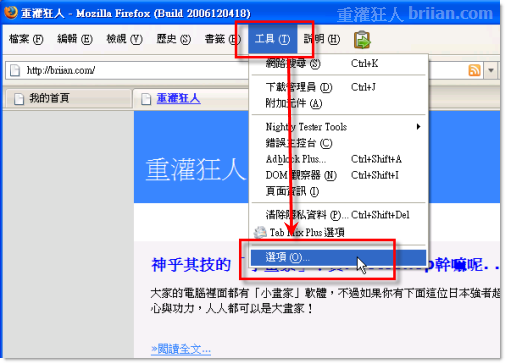
第2步 先按一下「內容」按鈕,然後再點一下「啟用JavaScript」右邊的〔進階〕按鈕。
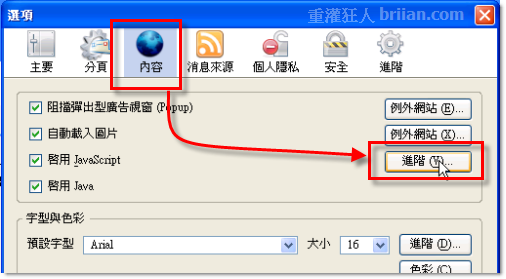
第3步 出現「進階 JavaScript 設定」對話盒後,直接將「停用或取代右鍵選單」的功能給取消勾選,只要取消之後,就可以不會再被鎖右鍵啦。設定完後,直接按〔確定〕完成設定工作,就開始暢快的瀏覽網站囉…。
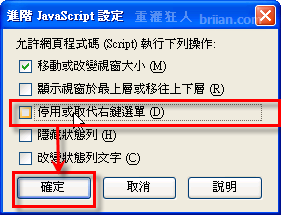
| 淚兒 2010/9/21 12:53 |
我想找[size=+2]密碼破解的程式
http://www.slime.com.tw/d-6.htm
但這堆都好像要給錢的 ,又無中文 ,點算 ,有什麼好介紹??
| 淚兒 2010/9/21 13:04 |
http://bonny.com.tw/www/exint/0330.htm
| 淚兒 2010/9/29 15:59 |
概觀以 Unicode 為基礎的平台 (例如 Windows XP) 會模擬執行非 Unicode 應用程式所需要的語言環境,模擬的方式是在內部使用一般稱為系統地區設定的系統變數 (或是非 Unicode 應用程式的語言),將應用程式的非 Unicode 文字資料轉換成 Unicode。非 Unicode 應用程式的語言與系統地區設定所定義的語言,應該是使用相同的指令碼或指令碼系列。如果不符合這個條件,應用程式的用戶介面 (UI) 就會顯示成亂碼。
這種方式在使用上有一些限制:
- 只有系統管理員可以設定系統地區設定的值。
- 設定系統地區設定時必須重新啟動系統。
- 一次只能設定一個系統地區設定。
AppLocale (或 Application Locale) 只能暫時解決這些在以 Unicode (UTF-16) 為基礎的 Windows XP 系統中執行非 Unicode 應用程式的限制。AppLocale 會偵測舊版應用程式的語言,並且模擬對應的系統地區設定,以便在字碼頁與 Unicode 之間進行轉換。
重要注意事項:
- AppLocale 是以 Windows XP 中所引用的最新應用程式相容性技術為基礎,因此只能安裝在這兩種作業系統中。
- 如果您經常在特定指令碼 (或一組語言) 中使用非 Unicode 應用程式,建議您一定要將系統地區設定變數設定為目標應用程式的語言,而不要使用 AppLocale。
- 應用程式的開發人員不可以將 AppLocale 當作產品移轉為 Unicode 的替代方式。目前,已經可以使用 Microsoft Layer for Unicode (MSLU) 建立純正的 Unicode 應用程式,而且也可以部署在非 Unicode 的平台上 (例如 Windows 98)。
http://www.microsoft.com/downloads/details.aspx?FamilyID=16712f0b-a935-4140-9163-1514c89f6ddd&DisplayLang=zh-hk

Microsoft AppLocale(常簡稱為Applocale或Apploc)是微軟免費提供給Windows使用者的工具程式,可以在以Unicode(UTF-16)為基礎的Windows中運行非Unicode的應用程式,避免亂碼的問題。微軟強調這個工具只是一個暫時性的解決方案,程式開發人員應以正規方式利用Microsoft Layer for Unicode來建立純正的Unicode應用程式。
在AppLocale推出之前,要在Windows XP等以Unicode為基礎的系統平台上模擬運行非Unicode應用程式所需要的語言環境時,會透過「控制台」→「地區及語言選項」→「非Unicode程式的語言」來變更系統語言變數,以將應用程式中非Unicode的文字資料轉換成Unicode。但是這個方法在使用上會有限制:
- 只有系統管理員可以變更系統地區設定的值。
- 變更系統地區設定後必須重新啟動系統才能生效。
- 一次只能變更一種系統地區設定。
因此微軟設計了AppLocale這個工具程式來模擬對應的系統地區設定,以便在各種字碼頁與Unicode之間進行轉換。
因為AppLocale的設計是以Windows XP中所引進的最新應用程式相容性技術為基礎,因此AppLocale只能安裝在Windows XP及之後的作業系統上,例如Windows Server 2003。而Windows 9x系列因為非Unicode基礎的先天設計限制,所以註定不可能使用AppLocale。不過Windows XP前一版的Windows 2000因為也是以Unicode為基礎的系統平台,所以據說有駭客透過一些高明的技巧成功地讓AppLocale在Windows 2000上運行。
缺失與不便
AppLocale在使用上為人詬病的問題主要有三:
- 造成以Windows Installer封裝的安裝程式在運行時出現亂碼。
- 透過AppLocale運行應用程式時總是會出現提示注意事項的對話視窗。
- 不能在Windows 2000運行。
第一個問題是AppLocale會在「Windows\AppPatch」這個路徑下生成一個叫做「AppLoc.tmp」的檔案,而這個檔案中所記錄的訊息會影響到Windows Installer。解決方法之一是將AppLoc.tmp的檔案內容清空並設為唯讀。
不過頭兩個問題已有一個完善的非官方解決方案。有一位網絡代號為piaip的程式設計師對Microsoft AppLocale做了修改,並命名為「pAppLocale」(也常被稱為「piaip AppLocale」)重新發佈,免費提供給需要者下載。
http://zh.wikipedia.org/zh-hk/Microsoft_AppLocale